End-to-End-Demonstration für Windows 8.1 Universal und Windows 10 UWP
improve this page | report issueÜbersicht
Bei der folgenden Demonstration geht es darum, einen End-to-End-Ablauf zu veranschaulichen:
- Eine im Lieferumfang des MobileFirst-Client-SDK enthaltene Beispielanwendung wird in der MobileFirst Operations Console registriert und heruntergeladen.
- Ein neuer oder bereitgestellter Adapter wird über die MobileFirst Operations Console implementiert.
- Die Anwendungslogik wird geändert, um eine Ressourcenanforderung zu ermöglichen.
Endergebnis:
- Erfolgreiches Absetzen eines Pingsignals an MobileFirst Server
- Erfolgreiches Abrufen von Daten mit einem Adapter
Voraussetzungen:
- Konfiguriertes Visual Studio 2013/5
- Optional: MobileFirst CLI (Download)
- Optional: Eigenständiger MobileFirst Server (Download)
1. MobileFirst Server starten
Stellen Sie sicher, dass eine Mobile-Foundation-Instanz erstellt wurde oder,
falls Sie das MobileFirst Developer Kit verwenden, navigieren
Sie zum Ordner des Servers und führen Sie den Befehl ./run.cmd aus.
2. Anwendung erstellen
Öffnen Sie in einem Browser die MobileFirst Operations Console. Laden Sie dazu die URL http://Ihr_Server-Host:Serverport/mfpconsole. Wenn Sie die Konsole lokal ausführen, verwenden Sie http://localhost:9080/mfpconsole. Geben Sie für Benutzername/Kennwort die Werte admin/admin an.
- Klicken Sie neben Anwendungen auf die Schaltfläche Neu.
- Wählen Sie eine Windows-Plattform aus.
- Geben Sie als Anwendungs-ID für Windows MFPStarterCSharp.Windows oder für Windows Phone MFPStarterCSharp.WindowsPhone ein.
- Geben Sie für die Version den Wert 1.0.0 ein.
- Klicken Sie auf Anwendung registrieren.
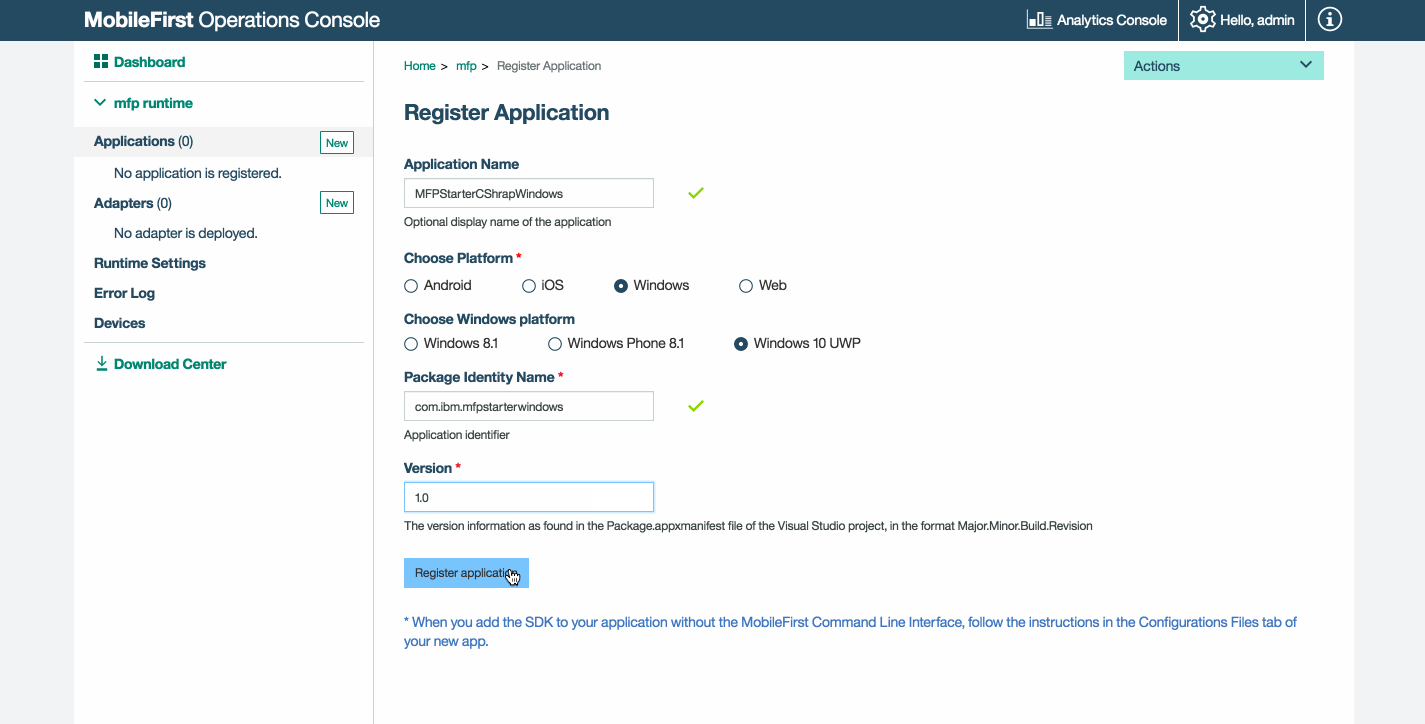
-
Klicken Sie auf die Kachel Startercode abrufen und wählen Sie die Beispielanwendung für Windows 8.1 oder Windows 10 zum Download aus.
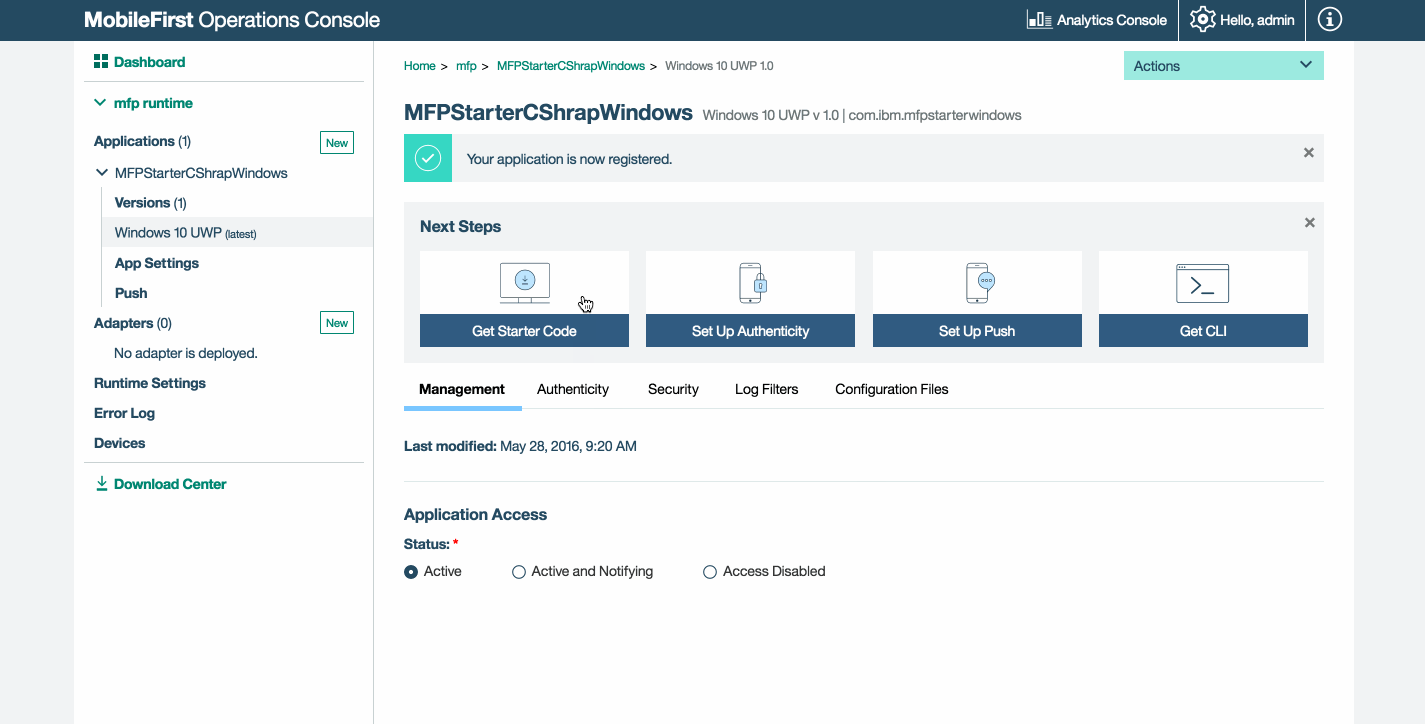
3. Anwendungslogik bearbeiten
-
Öffnen Sie das Visual-Studio-Projekt.
-
Wählen Sie die Datei MainPage.xaml.cs der Lösung aus und fügen Sie das folgende Code-Snippet in die Methode GetAccessToken() ein:
try { IWorklightClient _newClient = WorklightClient.CreateInstance(); accessToken = await _newClient.AuthorizationManager.ObtainAccessToken(""); if (accessToken.IsValidToken && accessToken.Value != null && accessToken.Value != "") { System.Diagnostics.Debug.WriteLine("Received the following access token value: " + accessToken.Value); titleTextBlock.Text = "Yay!"; statusTextBlock.Text = "Connected to MobileFirst Server"; Uri adapterPath = new Uri("/adapters/javaAdapter/resource/greet",UriKind.Relative); WorklightResourceRequest request = _newClient.ResourceRequest(adapterPath, "GET",""); request.SetQueryParameter("name", "world"); WorklightResponse response = await request.Send(); System.Diagnostics.Debug.WriteLine("Success: " + response.ResponseText); } } catch (Exception e) { titleTextBlock.Text = "Uh-oh"; statusTextBlock.Text = "Client failed to connect to MobileFirst Server"; System.Diagnostics.Debug.WriteLine("An error occurred: '{0}'", e); }
4. Adapter implementieren
Laden Sie dieses vorbereitete Adapterartefakt herunter und implementieren Sie es über die MobileFirst Operations Console, indem Sie Aktionen → Adapter implementieren auswählen.
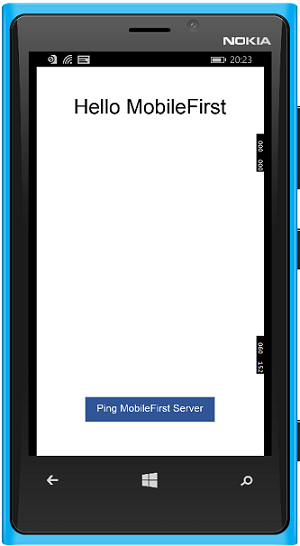
5. Anwendung testen
- Wählen Sie in Visual Studio die Datei mfpclient.resw aus und bearbeiten Sie die Eigenschaften protocol, host und port. Geben Sie die für diese Eigenschaften die entsprechenden Werte für Ihren MobileFirst Server ein.
- Wenn Sie einen lokalen MobileFirst Server verwenden, lauten die Werte normalerweise http, localhost und 9080.
- Wenn Sie einen fernen MobileFirst Server (für IBM Cloud) verwenden, lauten die Werte in der Regel https, Ihre_Serveradresse und 443.
- Wenn Sie einen Kubernetes-Cluster in IBM Cloud Private verwenden und der Implementierungstyp NodePort ist, ist der Portwert in der Regel der NodePort, der vom Service im Kubernetes-Cluster zugänglich gemacht wird.
Wenn Sie die MobileFirst CLI installiert haben, können Sie alternativ zum Projektstammverzeichnis navigieren und den Befehl
mfpdev app registerausführen. Bei Verwendung eines fernen MobileFirst Server müssen Sie den Befehlmfpdev server addausführen, um den Server hinzuzufügen, gefolgt beispielsweise vonmfpdev app register myIBMCloudServer. - Klicken Sie auf die Schaltfläche App ausführen.
Ergebnisse
- Wenn Sie auf die Schaltfläche MobileFirst Server pingen klicken, wird Verbunden mit MobileFirst Server angezeigt.
- Wenn die Anwendung eine Verbindung zu MobileFirst Server herstellen konnte, findet ein Ressourcenanforderungsaufruf unter Verwendung des implementierten Java-Adapters statt.
Die Antwort des Adapters wird in der Ausgabekonsole von Visual Studio ausgegeben.
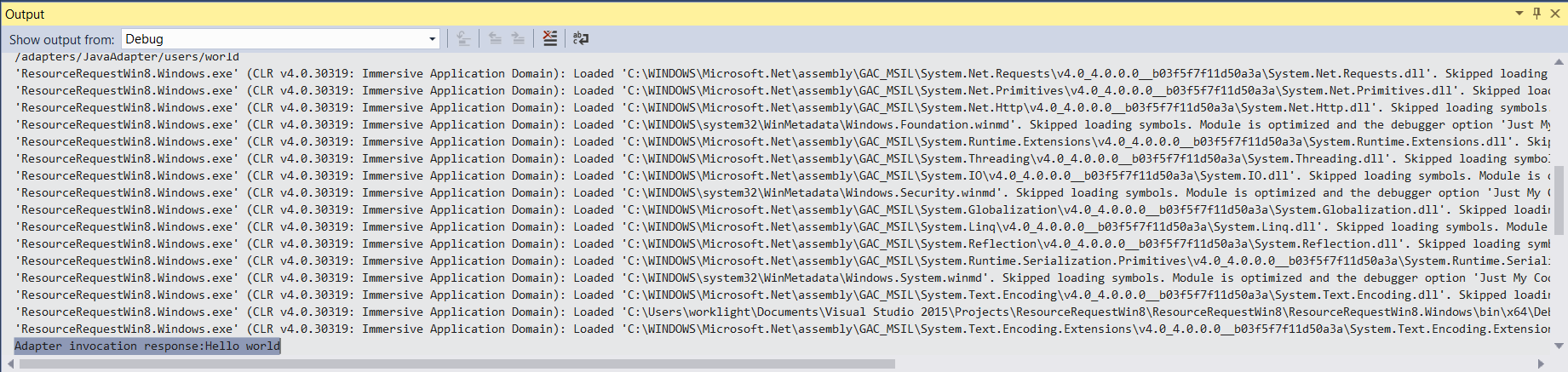
Nächste Schritte
Informieren Sie sich über die Verwendung von Adaptern in Anwendungen und über die Integration von zusätzlichen Services wie Push-Benachrichtigungen mithilfe des MobileFirst-Sicherheitsframeworks. Weitere Möglichkeiten sind:
- Gehen Sie die Lernprogramme zur Anwendungsentwicklung durch.
- Gehen Sie die Lernprogramme zur Adapterentwicklung durch.
- Gehen Sie die Lernprogramme zu Authentifizierung und Sicherheit durch.
- Gehen Sie die Lernprogramme zu Benachrichtigungen durch.
- Sehen Sie sich alle Lernprogramme an.
Inclusive terminology note: The Mobile First Platform team is making changes to support the IBM® initiative to replace racially biased and other discriminatory language in our code and content with more inclusive language. While IBM values the use of inclusive language, terms that are outside of IBM's direct influence are sometimes required for the sake of maintaining user understanding. As other industry leaders join IBM in embracing the use of inclusive language, IBM will continue to update the documentation to reflect those changes.